Asennus etsimällä laitteita verkosta
Voit hakea laitteita TCP/IP -verkoista ajuria asennettaessa.
 HUOMAUTUS
HUOMAUTUSKun käytössä on muu kuin TCP/IP-verkkoympäristö, katso asennuksen tekeminen portin tai IP-osoitteen määritysmenettelystä.
Jos et tiedä käytössä olevan verkkoympäristön tyyppiä, pyydä apua verkon pääkäyttäjältä.
Vaatimukset
Laite on se, joka on samassa aliverkossa kuin käyttämäsi tietokone (TCP/IP-verkkoympäristöissä)
Salli asetukset [Käytä WSD:tä] ja [Multicast -hakuasetukset] laitteessa (WSD-protokollaa käyttävissä verkkoympäristöissä)
Laitteen sivunkuvauskielen valintatoiminnon (Plug & Play) asetukset
Aseta laitteen [PDL-valinta (Plug and Play)] vastaamaan käyttämääsi ajuria. Lisätietoja asetustavasta on laitteen käyttöoppaassa.
Laitteen on oltava samassa aliverkossa kuin käytettävä tietokone.
Kun käynnistät tietokoneen, kirjaudu käyttäjänä, jolla on järjestelmänvalvojan oikeudet.
[Työpöytä]-näyttö (kun käytössä on Windows 8.1/Server 2012/Server 2012 R2)
Toimet
1.
Käynnistä asennusohjelma.
Jos käytät sivustosta ladattua asennusohjelmaa
Pura ladattu tiedosto kaksoisnapsauttamalla sitä. Jos asennusohjelma ei käynnisty automaattisesti purkamisen jälkeen, kaksoisnapsauta tiedostoa [Setup.exe].
Jos käytössä on mukana toimitettu CD-ROM
(1) Aseta CD-ROM tietokoneeseen.
Jos CD-ROM-valikkoa ei näy, valitse seuraava "Avaa tiedot".
Käynnistä asennusohjelma seuraavassa esitetyllä tavalla.
Jos CD-ROM-levyn asettamaan pyytävä viesti avautuu tai jos Windowsin Resurssienhallinta avautuu: suorita [MInst.exe].
Jos mitään ei näytetä: kaksoisnapsauta CD-ROM-kuvaketta.
Jos edellä mainittua [MInst.exe]-tiedostoa ei ole: Suorita [Setup.exe] CD-ROM:n ajurikansiosta.
Jos suoritit [Setup.exe], siirry vaiheeseen 2.
(2) Jos kielen valintanäyttö tulee esiin, valitse kieli → napsauta [OK].
(3) Napsauta valikkonäytössä [Asennus].
(4) Jos [Valitse liitäntätyyppi] ‑näyttö tulee esiin, valitse [Verkkoyhteys] → napsauta [Seuraava].
(5) Tarkista esiin tulevassa näytössä, että asennettavat ajurit on valittu → napsauta [Asenna].
(6) Vahvista CANON-OHJELMAN KÄYTTÖOIKEUSSOPIMUS -sisältö → napsauta [Kyllä].
2.
Valitse kieli → napsauta [Seuraava].
3.
Kun CANON-OHJELMAN KÄYTTÖOIKEUSSOPIMUS tulee esiin, vahvista sisältö → napsauta [Kyllä].
4.
Valitse [Vakio] → napsauta [Seuraava]-painiketta.
[Aktivoi tulostimet uudelleen lepotilassa ja etsi]: Valitse tämä, jos haluat tunnistaa lepotilassa olevat verkkolaitteet.
[Näytä Lueminut-tiedosto]: Napsauta tätä, jos haluat avata Lueminut-tiedoston.
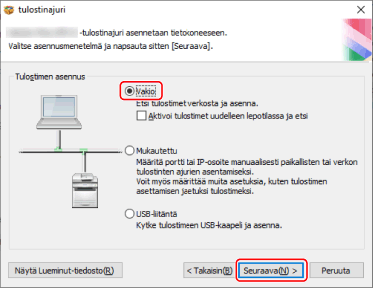
5.
Valitse tarvittavat kohteet → valitse [Seuraava].
[Tulostinajurin asennus]: Valitse tämä tarvittaessa, jos ajuri on jo asennettu.
[Canon Driver Information Assist Service]: Valitse tämä, kun haluat käyttää laitetietojen hakutoimintoa.

6.
Valitse [Tulostinluettelo]-kohdasta laite, jonka haluat asentaa.
[IPv4-laitteet]/[IPv6-laitteet]/[WSD-laitteet]-välilehti: Hakutulokset näytetään laitteen yhteystapaa vastaavalla välilehdellä. Siirry välilehteen napsauttamalla sitä.
[Hakuasetukset]: Muuta laitteiden hakuaikaa. Tämän avulla voit jatkaa laitteiden hakemiseen käytettävää aikaa, kun laitteita ei näy kohdassa [Tulostinluettelo].
Voit syöttää laitteessa määritetyn SNMP-yhteisön nimen, kun haluat näyttää hakutulokset [IPv4-laitteet]-/[IPv6-laitteet]-välilehdessä.
Valitse tämä, kun laitteessa on määritetty muu kuin oletusnimi ”public”.
[Hae uudelleen]: Napsauta tätä, jos laite ei näy kohdassa [Tulostinluettelo]. Jos laite ei näy edes uuden haun jälkeen, valitse [Mukautettu] ja asenna määrittämällä portti tai IP-osoite.
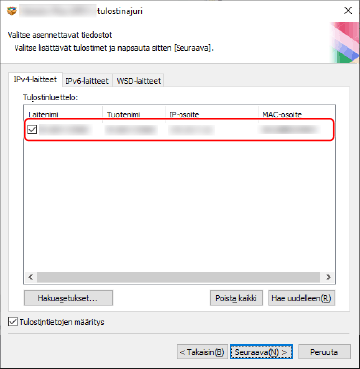
7.
Jos haluat muuttaa laitteen nimeä tai asettaa sen oletuslaitteeksi, valitse [Tulostintietojen määritys] → valitse [Seuraava].
Jos et halua muuttaa laitteen nimeä etkä halua asettaa sitä oletuslaitteeksi, valitse [Seuraava] jatka vaiheeseen 9.
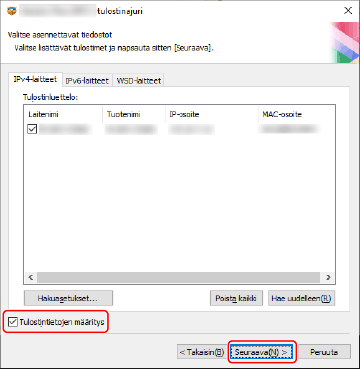
8.
Muuta [Tulostimen nimi] -asetusta tarvittaessa → valitse [Seuraava].
[Luo Etäkäyttöliittymän pikakuvake työpöydälle]: Luo laitteen etäkäyttöliittymän pikakuvakkeen työpöydälle.
Jos haluat päivittää pikakuvakkeessa asetetun laitteen IP-osoitteen ajurin asentamisen jälkeen tai poistaa pikakuvakkeen, tee se manuaalisesti.
[Aseta oletukseksi]: Valitse tämä, jos haluat asettaa laitteen tavallisesti käytettäväksi laitteeksi.
[Käytä jaettuna tulostimena]: Valitse tämä, jos haluat määrittää laitteen jakamisasetukset.
Et voi valita [Tulostimen nimi] -asetusta, jos laite on kytketty WSD-portin kautta.
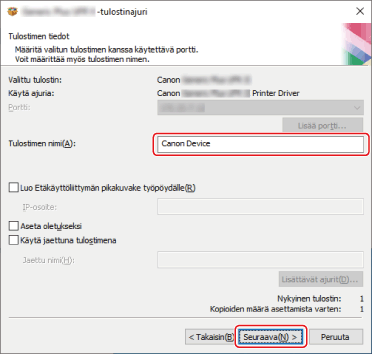
Valitse [Ajuriasennuksen tulostinluettelo] -valintaruutu → valitse [Aloita].
Jatka asennusta näyttöön tulevien ohjeiden mukaan.
10.
Valitse [Käynnistä uudelleen] (tai [Lopeta]).